ยื่นแบบทางภาษีอากร
ภาษีมูลค่าเพิ่ม (ภ.พ.30)
การยื่นแบบแสดงรายการภาษีมูลค่าเพิ่ม สามารถทำได้โดย เลือกเมนูด้านบน “ชำระเงิน” ตามรูปภาพดังนี้
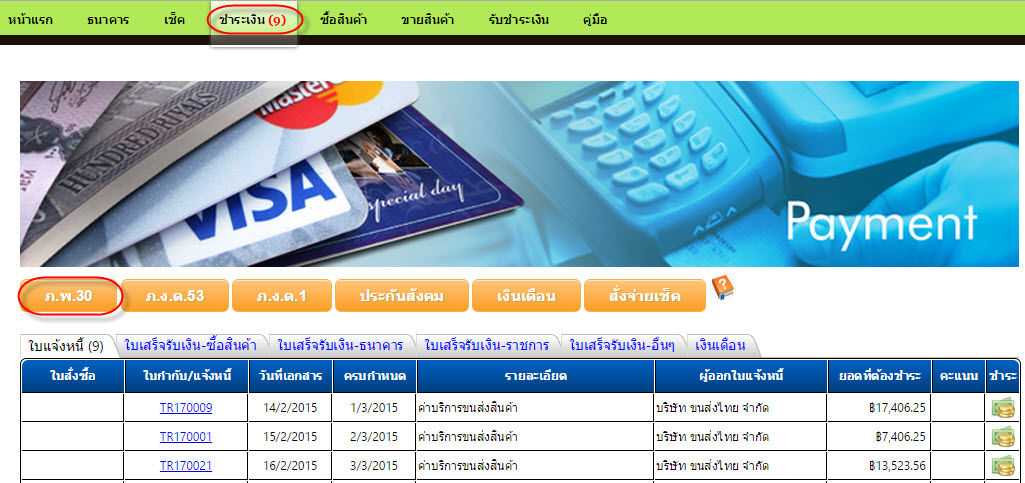
กดปุ่ม “ภ.พ.30” จะปรากฎหน้าจอตามรูปภาพดังนี้
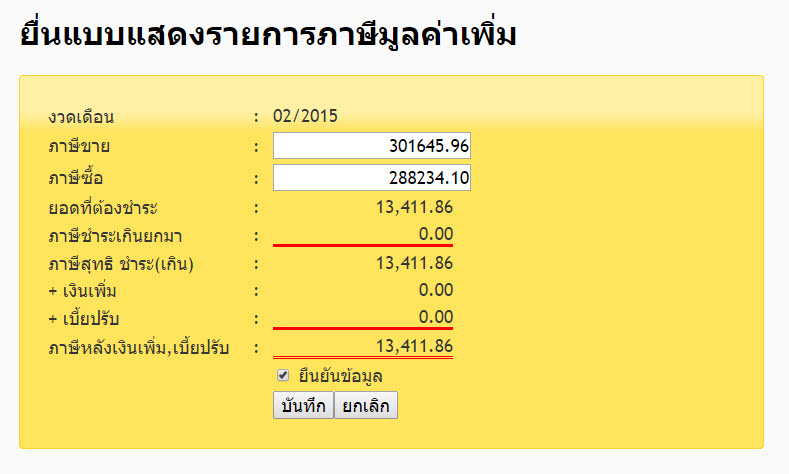
ใส่ข้อมูลที่เกี่ยวข้องได้แก่
- ภาษีขาย
- ภาษีซื้อ
- บางเวอร์ชั่นต้องอัพโหลดรูปภาพหรือเอกสารด้วย
- กรณีภาษีชำระเกินยกมาจากเดือนก่อน ระบบจะนำมาหักกลบยอดเดือนปัจจุบันทันที
- สำหรับเบี้ยปรับ เงินเพิ่ม ระบบจะคำนวณให้อัตโนมัติ บริษัทเพียงนำไปกรอกในแบบแสดงรายการ
เลือก “ยืนยันข้อมูล” แล้วกดปุ่ม “บันทึก” ระบบจะบันทึกข้อมูลการยื่นแบบแสดงรายการภาษีมูลค่าเพิ่ม ตามรูปภาพดังนี้
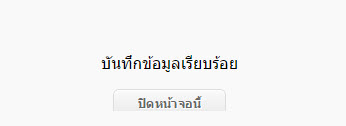
เมื่อบันทึกข้อมูลเรียบร้อยแล้ว ระบบจะส่งใบแจ้งหนี้มาให้เพื่อให้บริษัทชำระหนี้ภายในวันครบกำหนด ตามรูปภาพดังนี้
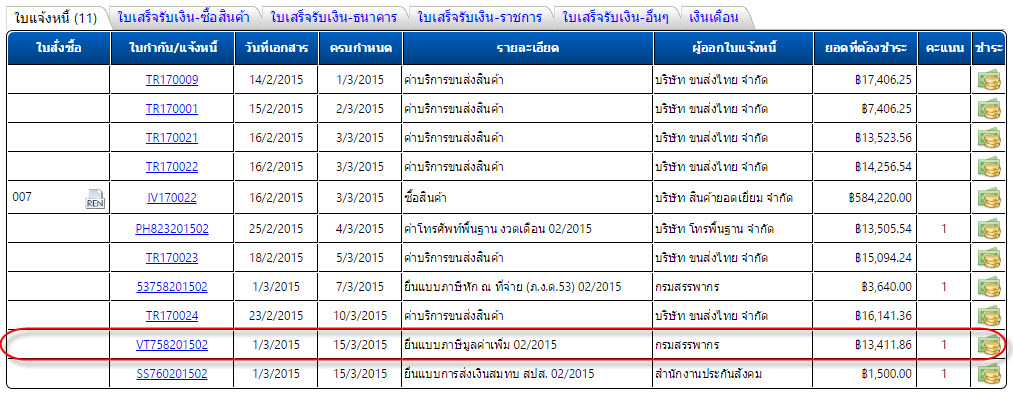
สำหรับการชำระเงินสามารอ่านข้อมูลเพิ่มเติมที่ การจ่ายชำระเงิน
ภาษีหัก ณ ที่จ่าย (ภ.ง.ด.53)
การยื่นแบบแสดงรายการภาษีหัก ณ ที่จ่าย สามารถทำได้โดย เลือกเมนูด้านบน “ชำระเงิน” ตามรูปภาพดังนี้
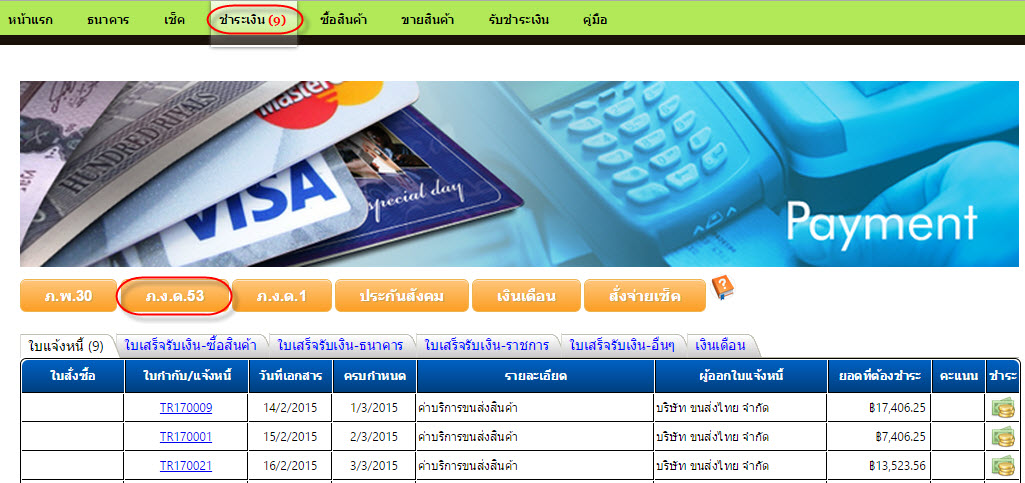
กดปุ่ม “ภ.ง.ด.53” จะปรากฎหน้าจอตามรูปภาพดังนี้

ใส่ข้อมูลที่เกี่ยวข้องได้แก่
- ภาษีที่นำส่ง
- บางเวอร์ชั่นต้องอัพโหลดรูปภาพหรือเอกสารด้วย
- สำหรับเงินเพิ่ม ระบบจะคำนวณให้อัตโนมัติ บริษัทเพียงนำไปกรอกในแบบแสดงรายการ
เลือก “ยืนยันข้อมูล” แล้วกดปุ่ม “บันทึก” ระบบจะบันทึกข้อมูลการยื่นแบบแสดงรายการภาษีหัก ณ ที่จ่าย ตามรูปภาพดังนี้
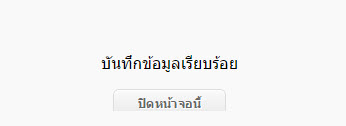
เมื่อบันทึกข้อมูลเรียบร้อยแล้ว ระบบจะส่งใบแจ้งหนี้มาให้เพื่อให้บริษัทชำระหนี้ภายในวันครบกำหนด ตามรูปภาพดังนี้
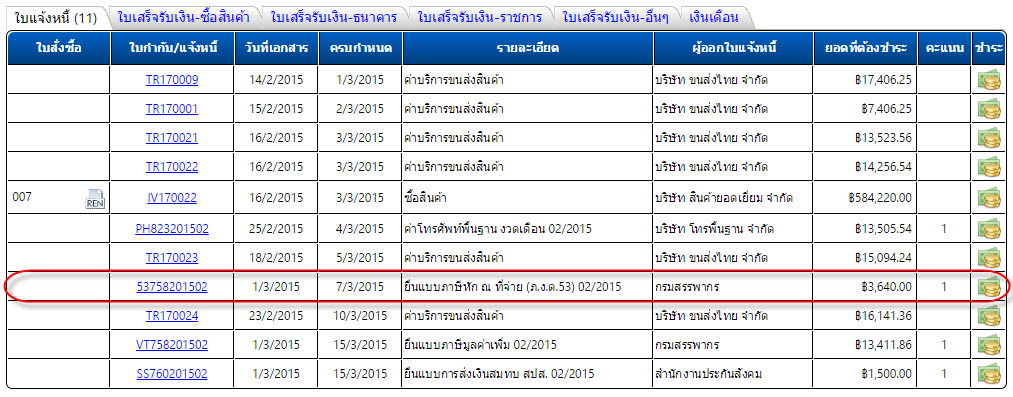
สำหรับการชำระเงินสามารอ่านข้อมูลเพิ่มเติมที่ การจ่ายชำระเงิน
ภาษีหัก ณ ที่จ่าย (ภ.ง.ด.1)
การยื่นแบบแสดงรายการภาษีหัก ณ ที่จ่าย สามารถทำได้โดย เลือกเมนูด้านบน “ชำระเงิน” ตามรูปภาพดังนี้
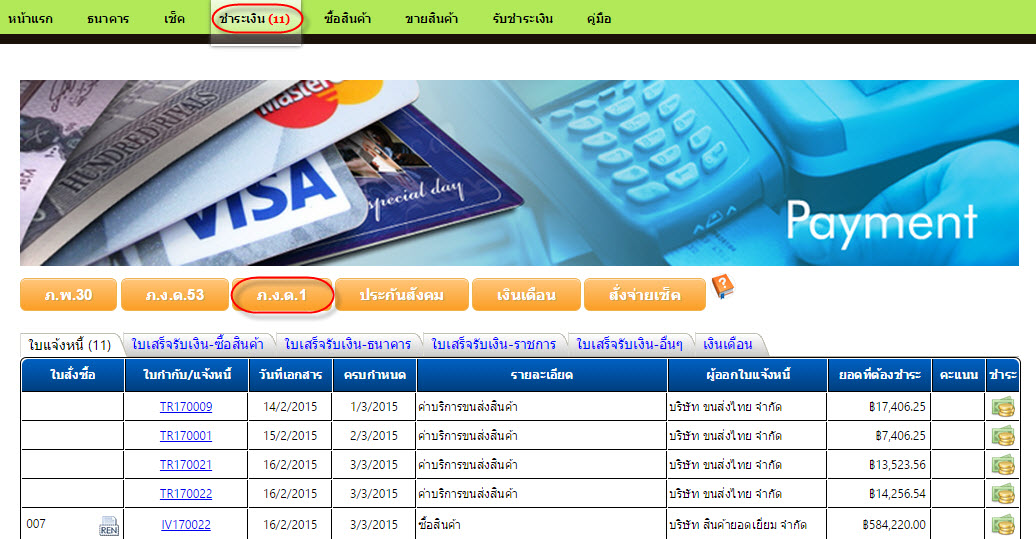
กดปุ่ม “ภ.ง.ด.1” จะปรากฎหน้าจอตามรูปภาพดังนี้
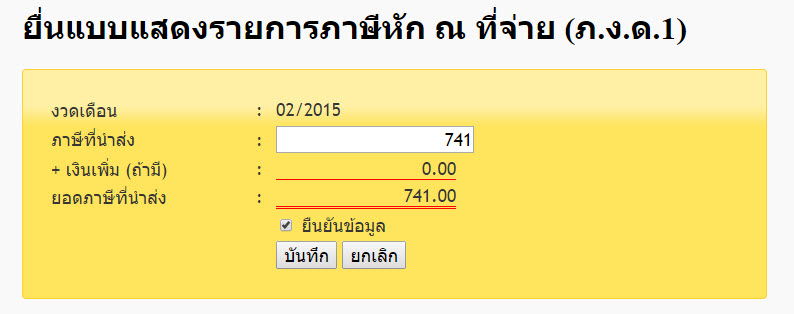
ใส่ข้อมูลที่เกี่ยวข้องได้แก่
- ภาษีที่นำส่ง
- บางเวอร์ชั่นต้องอัพโหลดรูปภาพหรือเอกสารด้วย
- สำหรับเงินเพิ่ม ระบบจะคำนวณให้อัตโนมัติ บริษัทเพียงนำไปกรอกในแบบแสดงรายการ
เลือก “ยืนยันข้อมูล” แล้วกดปุ่ม “บันทึก” ระบบจะบันทึกข้อมูลการยื่นแบบแสดงรายการภาษีหัก ณ ที่จ่าย ตามรูปภาพดังนี้
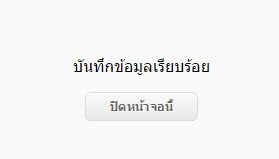
เมื่อบันทึกข้อมูลเรียบร้อยแล้ว ระบบจะส่งใบแจ้งหนี้มาให้เพื่อให้บริษัทชำระหนี้ภายในวันครบกำหนด ตามรูปภาพดังนี้
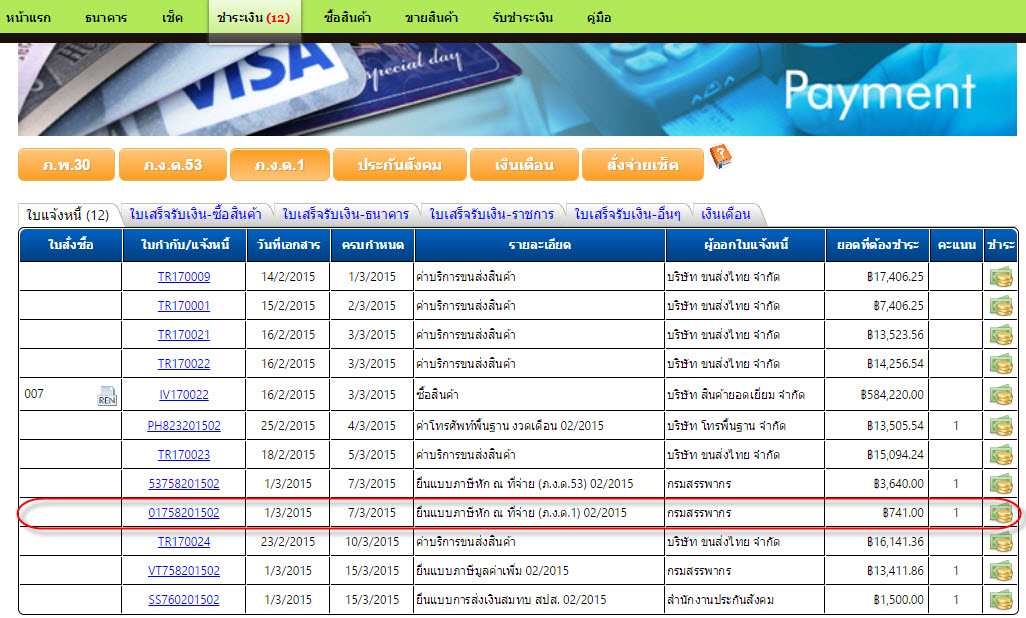
สำหรับการชำระเงินสามารอ่านข้อมูลเพิ่มเติมที่ การจ่ายชำระเงิน